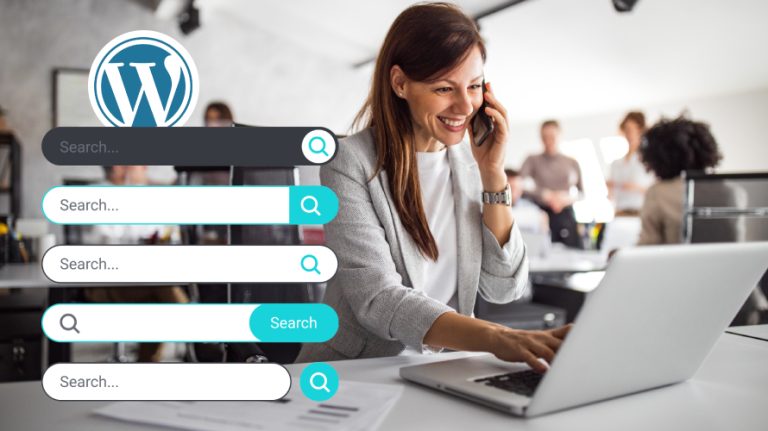
La barre de recherche est un outil incontournable pour tout site WordPress, permettant aux visiteurs de trouver rapidement ce qu’ils cherchent 🕵️♂️. Mais saviez-vous qu’il est possible de le personnaliser pour qu’il s’adapte parfaitement à vos besoins et à l’esthétique de votre site 🎨? Dans cet article, nous allons plonger dans le processus de création d’une barre de recherche WordPress sur mesure, pour offrir à vos utilisateurs une expérience encore plus fluide et intuitive 🛠️💡. En route pour une personnalisation sans limite ! 🚀
Objectif
Nous explorerons les fonctionnalités et les avantages d’utiliser un plugin pour personnaliser la barrre de recherche WordPress.💡 Ce qui peut améliorer la précision, accélérer les temps de réponse et enrichir l’expérience utilisateur sur votre site. 😇 Que vous gériez un blog personnel, un site d’entreprise ou une boutique en ligne, trouver le bon outil de recherche est crucial, et cet article 👇 vise à vous guider à travers ce processus décisionnel crucial.😊
Prérequis
- Accès au Tableau de Bord WordPress : Vous devez avoir un compte administrateur ou avoir les permissions nécessaires pour accéder au tableau de bord de WordPress en tant qu’administrateur.
- Connaissances en HTML et PHP : Une compréhension basique du HTML et du PHP est nécessaire, car WordPress est construit avec ces langages.
- Connaissances en CSS (optionnel) : Pour styliser votre formulaire de recherche, des connaissances en CSS seront utiles.
Une solution clés en main pour créer un site WordPress ?
LWS vous conseille sa formule d’hébergement WordPress en promotion à -20% (offre à partir de 3,99€ par mois au lieu de 4,99 €). Non seulement les performances sont au rendez-vous mais vous profitez en plus d’un support exceptionnel.
Pourquoi personnaliser la barre de recherche WordPress ?
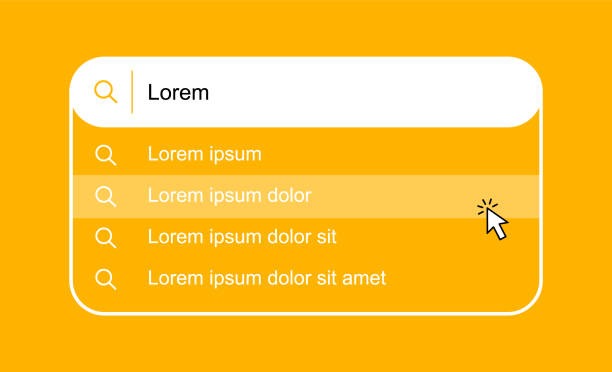
Créer un formulaire de recherche personnalisé pour WordPress offre plusieurs avantages significatifs, contribuant à améliorer l’expérience utilisateur et à maximiser l’efficacité de votre site. Voici quelques raisons clés pour lesquelles cette personnalisation peut être cruciale :
1. Amélioration de la pertinence
Un barre de recherche personnalisée permet d’ajuster les algorithmes de recherche pour fournir des résultats plus pertinents et précis. Cela signifie que les utilisateurs peuvent trouver ce qu’ils cherchent plus rapidement, augmentant ainsi leur satisfaction et leur engagement avec votre site.
2. Intégration avec des types de contenu personnalisés
WordPress permet de créer des types de contenu personnalisés pour s’adapter à divers besoins. Un formulaire de recherche personnalisé peut être configuré pour inclure ou exclure certains types de contenu, assurant ainsi que les résultats de recherche sont entièrement alignés avec les objectifs de votre site.
3. Contrôle du design
La personnalisation vous donne un contrôle total sur l’apparence et le design de la barre de recherche, vous permettant de l’intégrer de manière transparente à l’esthétique globale de votre site.
4. Fonctionnalités avancées
Avec une barre de recherche personnalisé, vous pouvez implémenter des fonctionnalités avancées telles que la recherche en temps réel, les suggestions de recherche, et les filtres de recherche, améliorant ainsi l’expérience utilisateur et aidant les visiteurs à trouver ce dont ils ont besoin sans effort.
5. Optimisation pour les performances
Les formulaires de recherche personnalisés peuvent être optimisés pour de meilleures performances, en particulier sur les sites avec un grand volume de contenu. Cela peut réduire les temps de chargement et améliorer la réactivité du site.
6. Analyse des données de recherche
En personnalisant votre barre de recherche, vous pouvez intégrer des outils d’analyse pour suivre ce que les utilisateurs recherchent, vous fournissant des données précieuses qui peuvent être utilisées pour optimiser le contenu et la structure de votre site.
7. Meilleure accessibilité
Un formulaire de recherche personnalisé peut être conçu pour être accessible, assurant que tous les utilisateurs, y compris ceux avec des handicaps, peuvent naviguer et utiliser votre site efficacement.
Comment créer une barre de recherche WordPress personnalisée ?
Pour démontrer comment vous pouvez créer un formulaire de recherche personnalisé sur WordPress, nous allons utiliser l’extension Ivory Search, une solution gratuite avec plus de 100 000 installations actives. Cependant, il existe également une alternative payante, SearchWP qui est également équipée de multiples fonctionnalités afin d’améliorer la recherche sur votre site WordPress.
Voici les étapes les plus importantes à suivre pour ajouter une barre de recherche personnalisée à votre site WordPress :
Étape 1 : installer le plugin Ivory Search sur votre site
Ivory Search est un plugin WordPress qui améliore et personnalise les fonctionnalités de recherche sur votre site web. Il permet aux utilisateurs de configurer des recherches personnalisées en sélectionnant spécifiquement quels types de contenu et quelles catégories doivent être inclus dans les résultats de recherche.
Cette extension possède une version gratuite dont les fonctionnalités sont presque suffisantes pour configurer une fonctionnalité de recherche avancée sur WordPress pour un site ou boutique de taille moyenne. Vous pouvez mettre à niveau vers une version professionnelle si vous souhaitez débloquer plus de fonctionnalités.
Pour commencer, connectez-vous à WordPress en tant qu’administrateur et rendez-vous dans la section « Extensions › ajouter ». Recherchez et installez le plugin Ivory Search une fois que vous l’avez repéré dans la bibliothèque de plugins WordPress.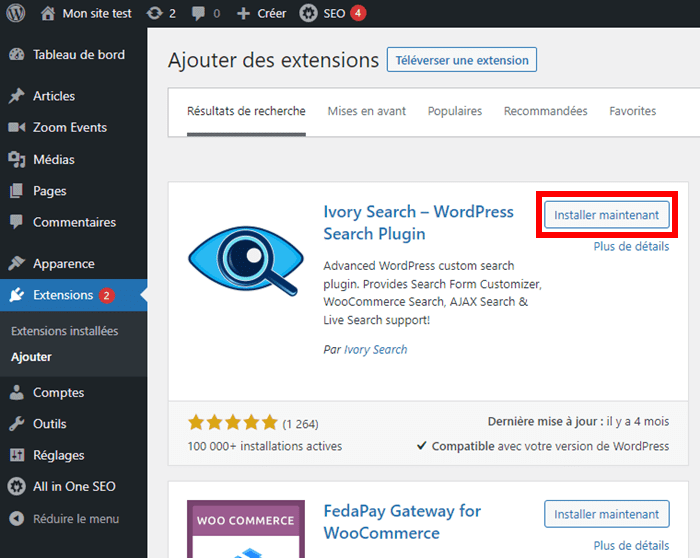
Après l’étape de l’installation de l’extension, vous serez automatiquement redirigé vers une nouvelle interface. Vous pouvez vous abonner à la liste de diffusion de leur équipe développeur ou simplement passer cette étape. 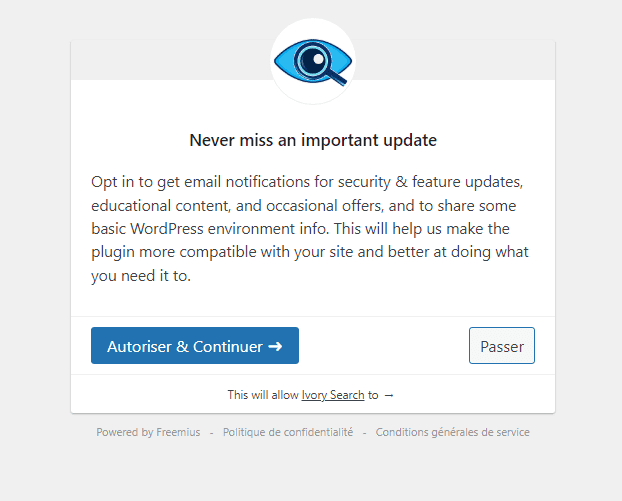
Une fois que vous passez cette étape, vous êtes redirigé vers le tableau de bord de WordPress. Vous pouvez retrouver cette extension dans le grand menu de gauche pour passer aux étapes de configuration.
Étape 2 : configurer les fonctionnalités de recherche de l’extension Ivory Search
Le plugin offre des options pour exclure certains contenus de la recherche, améliorer la pertinence des résultats, et intégrer des recherches Ajax pour des résultats plus rapides et plus fluides. Avec une interface utilisateur intuitive et des options de configuration flexibles, Ivory Search est conçu pour améliorer l’expérience de recherche pour les visiteurs du site tout en donnant aux administrateurs un contrôle complet sur la fonctionnalité de recherche.
Pour paramétrer ce module, rendez-vous dans la section « Ivory Search › settings ».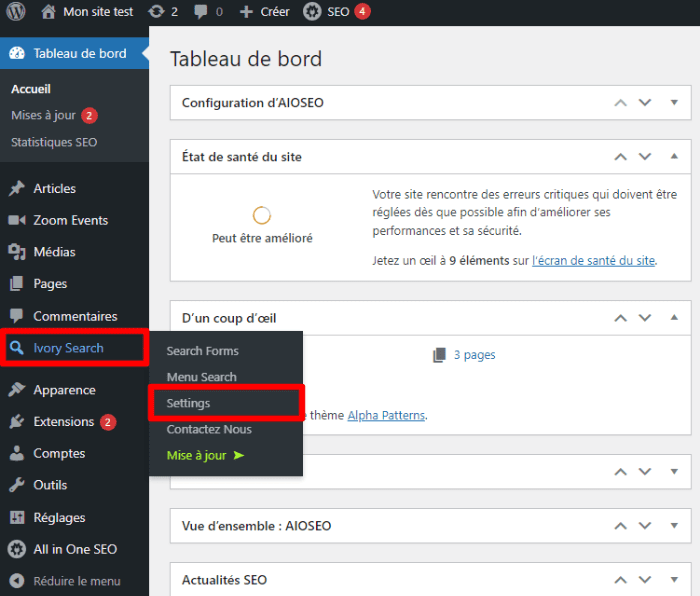
Sur la page suivante, vous avez différentes fonctionnalités que vous pouvez configurer pour personnaliser la recherche sur votre site.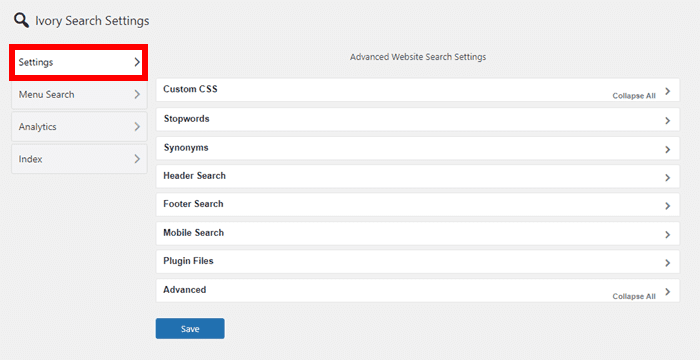
Voyons comment aborder les différentes fonctionnalités disponibles.
Besoin d'une solution de sauvegardes en ligne ?
LWS vous conseille sa formule de sauvegarde Cloud Drive en promotion à -50% (offre à partir de 3,99€ par mois au lieu de 7,99 €). Non seulement vos données sont sauvegardées en France mais vous profitez en plus d’un support exceptionnel.
Ajouter des règles de style personnalisées
Les formulaires de recherche propulsés par Ivory Search sont fournis avec un design par défaut. Mais si le style ne répond pas à vos souhaits, vous pouvez utiliser cette section de paramètres pour ajouter des règles de style personnalisées et ainsi adapter l’apparence de barres à votre image de marque.
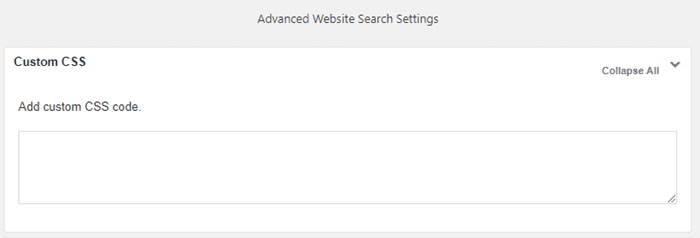
Bloquer les mots-clés dans la recherche
Pour une raison ou une autre, vous souhaiterez peut-être que certains mots-clés ne soient pas utilisés par des visiteurs lorsqu’ils effectuent une recherche sur votre site en utilisant ce formulaire. Ajoutez simplement ces différents mots dans la section « Stopwords » de paramètres en les séparant les uns des autres par la virgule.
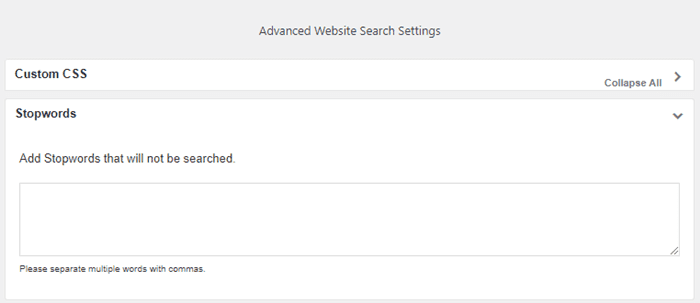
Configurer la recherche par des synonymes
Une des fonctionnalités intéressantes du plugin Ivory Search permet de fournir les résultats basés sur des synonymes. Par exemple, un utilisateur peut rechercher le terme “Smartphone” et obtenir des résultats incluant également le terme “Téléphone intelligent”.
Vous pouvez ajouter des mots qui sont non seulement des synonymes, mais qui peuvent être utilisés de manière interchangeable. Pour ce faire, vous devez utiliser la paire “Mot-clé = valeur”. Par exemple : “Cloud Computing = Informatique en nuage”. Dans le champ ci-dessous, vous devez ajouter une paire par ligne.
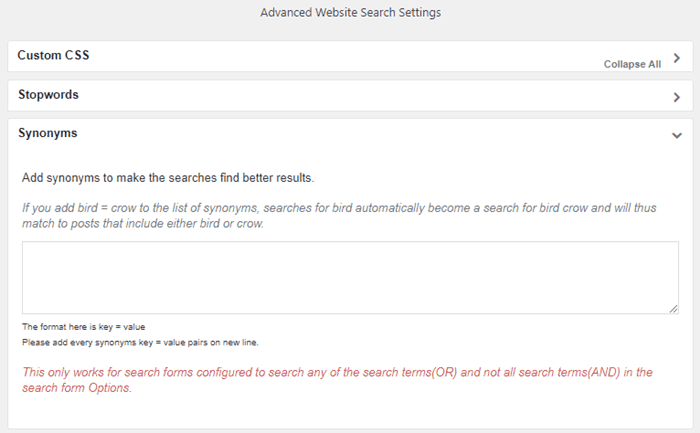
Affichage d’un formulaire de recherche personnalisé dans l’en-tête du site
Dans la section « Header search », vous pouvez activer l’affichage d’une barre de recherche dans l’en-tête de votre site. Avant d’envisager cette démarche, assurez-vous d’avoir un menu de navigation actif dans l’en-tête de votre site.
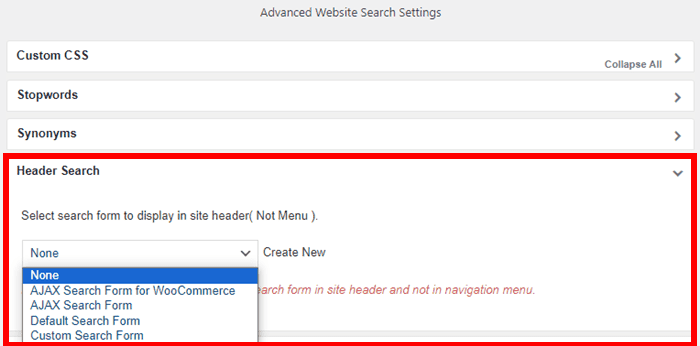
Ajouter une barre de recherche dans le pied de page du site
Vous souhaiterez peut-être afficher aussi une barre de recherche dans le pied de page de votre site. Dans ce cas, utilisez la section « Footer search » pour choisir quel formulaire de recherche il faut afficher à l’endroit souhaité.
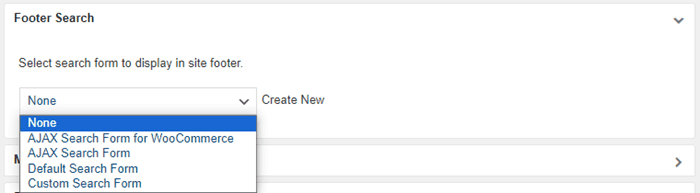
Activer l’affichage de la barre de recherche personnalisée dans l’en-tête du site sur les appareils mobiles
Afin d’améliorer aussi l’expérience de recherche de contenus sur votre site par les mobinautes, nous vous recommandons d’afficher une barre de recherche dans l’en-tête du site. Si vous utilisez du cache, veuillez également cocher la case « This site uses cache » pour que votre formulaire fonctionne correctement.
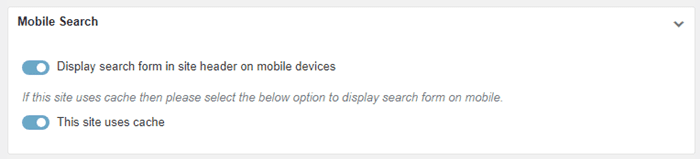
Configurer les réglages avancés de la barre de recherche personnalisée
Ivory Search dispose aussi de quelques paramètres de recherche supplémentaires que vous pouvez configurer dans la section « Advanced ».
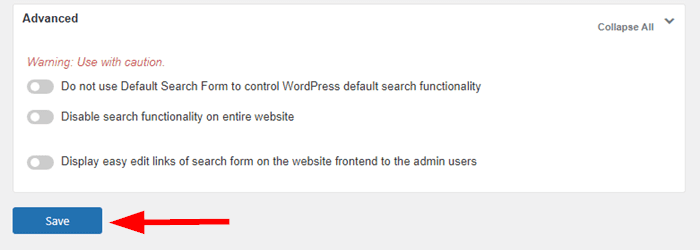 Une fois que vous avez terminé, enregistrez vos modifications.
Une fois que vous avez terminé, enregistrez vos modifications.
Besoin d'une solution de stockage en ligne ?
LWS vous conseille sa formule de stockage Cloud Drive en promotion à -50% (offre à partir de 3,99€ par mois au lieu de 7,99 €). Non seulement vos données sont stockées en France mais vous profitez en plus d’un support exceptionnel.
Étape 3 : créer et afficher une barre de recherche WordPress personnalisée
Maintenant que vous avez configuré tous les paramètres nécessaires, vous devez passer à la création et à l’affichage d’un formulaire de recherche personnalisé sur votre site.
Rendez-vous dans la section « Ivory Search › search forms ».
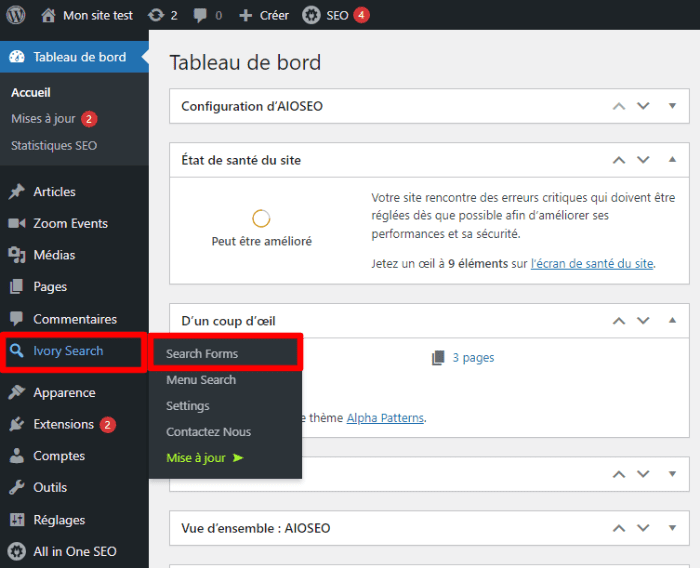 Sur l’interface suivante, Ivory Search affiche les formulaires par défaut disponibles. Vous pouvez les modifier et ajouter les fonctionnalités qui répondent spécifiquement à vos besoins. Mais, vous pouvez également créer une nouvelle barre en cliquant sur le bouton « Add new search form ».
Sur l’interface suivante, Ivory Search affiche les formulaires par défaut disponibles. Vous pouvez les modifier et ajouter les fonctionnalités qui répondent spécifiquement à vos besoins. Mais, vous pouvez également créer une nouvelle barre en cliquant sur le bouton « Add new search form ».
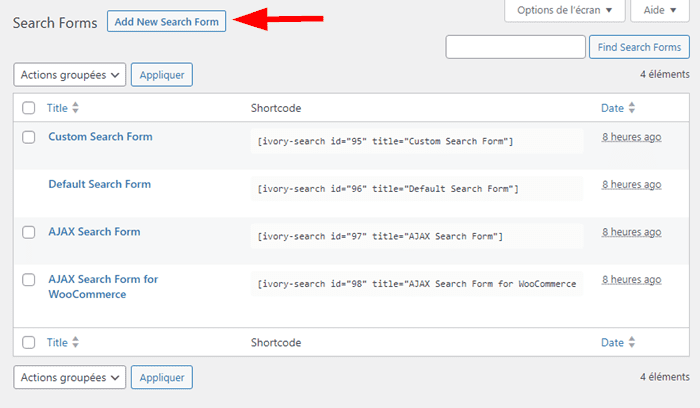 Une fois que vous avez cliqué sur le bouton indiqué, une nouvelle interface vous sera présentée. Dans la section « Search », commencez par ajouter le nom de votre formulaire dans le champ dédié. Ensuite, vous pouvez sélectionner les contenus qui peuvent être recherchés sur votre site WordPress.
Une fois que vous avez cliqué sur le bouton indiqué, une nouvelle interface vous sera présentée. Dans la section « Search », commencez par ajouter le nom de votre formulaire dans le champ dédié. Ensuite, vous pouvez sélectionner les contenus qui peuvent être recherchés sur votre site WordPress.
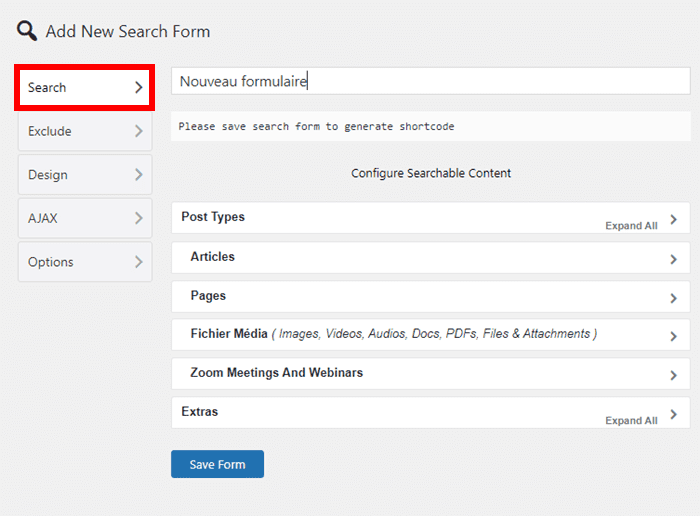 Vous pouvez notamment activer la recherche de publications personnalisées, les articles, les pages, les fichiers médias, les extraits de contenus… Et une fois que vous avez terminé de sélectionner tous les contenus à rechercher, cliquez sur le bouton « Save » pour enregistrer vos modifications.
Vous pouvez notamment activer la recherche de publications personnalisées, les articles, les pages, les fichiers médias, les extraits de contenus… Et une fois que vous avez terminé de sélectionner tous les contenus à rechercher, cliquez sur le bouton « Save » pour enregistrer vos modifications.
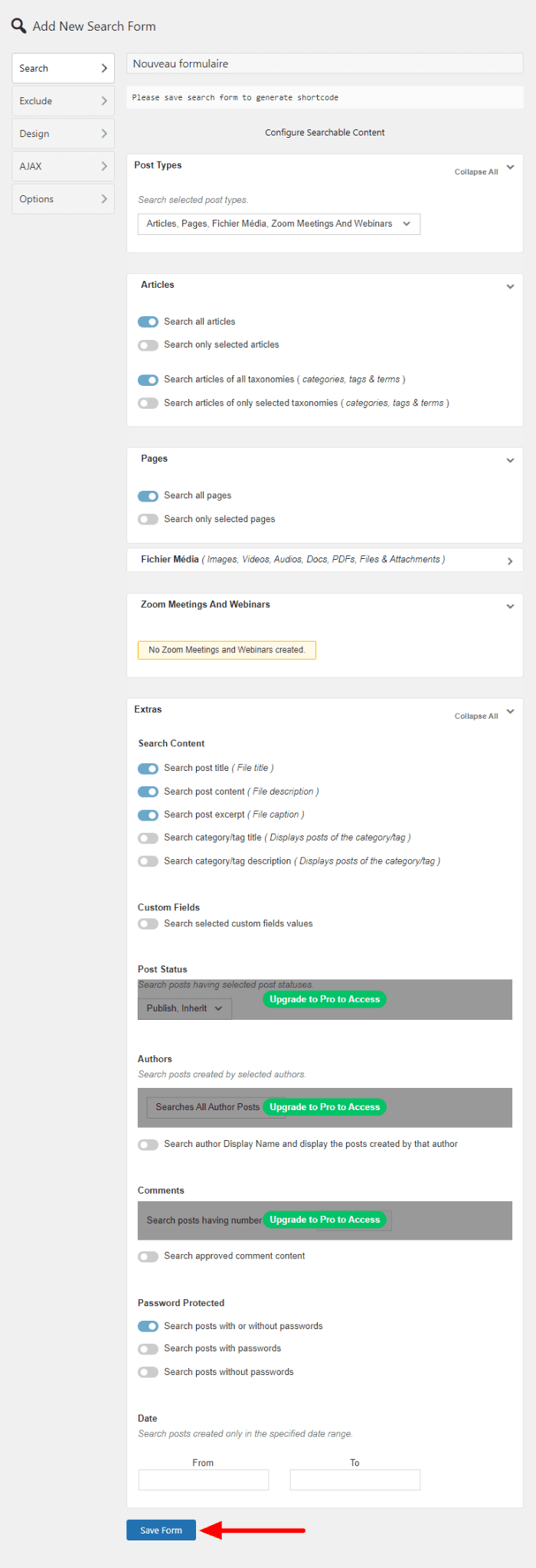 Vous pouvez ensuite développer la section « Exclude » pour sélectionner tous les contenus à ne pas inclure dans les résultats de recherche.
Vous pouvez ensuite développer la section « Exclude » pour sélectionner tous les contenus à ne pas inclure dans les résultats de recherche.
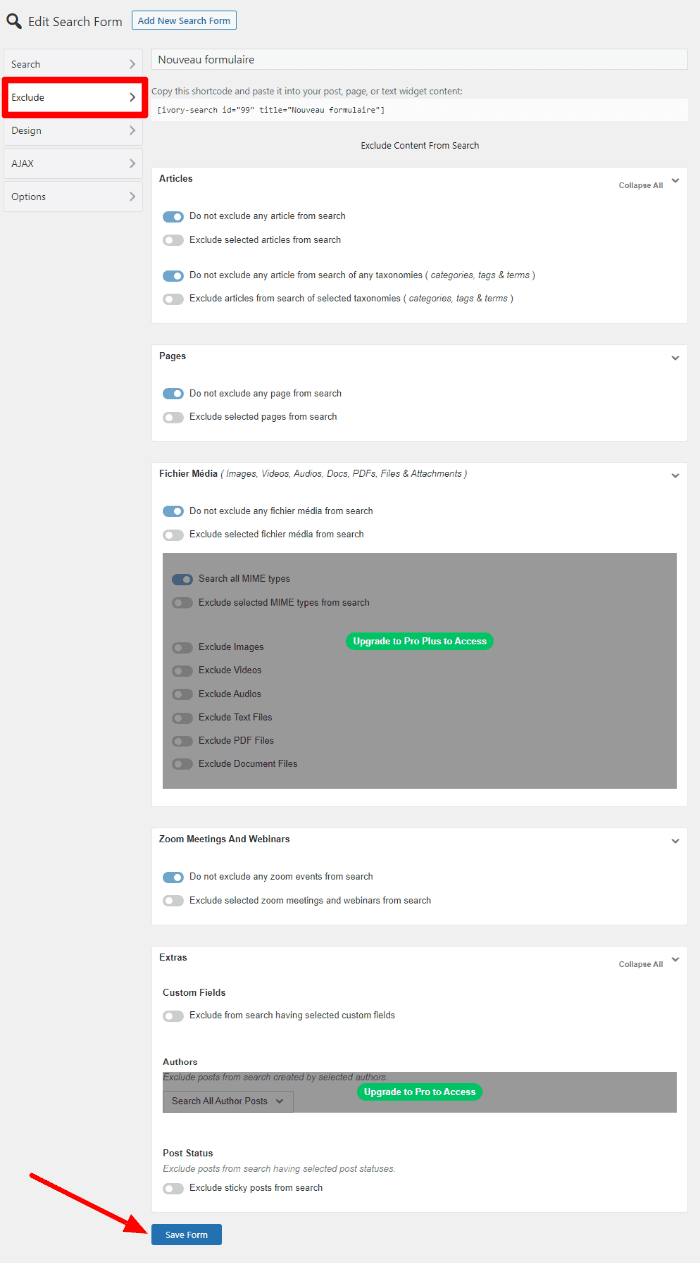 Une fois que vous avez fini de sélectionner tous les contenus à exclure, n’oubliez pas d’enregistrer vos paramètres en cliquant sur le bouton « Save form ».
Une fois que vous avez fini de sélectionner tous les contenus à exclure, n’oubliez pas d’enregistrer vos paramètres en cliquant sur le bouton « Save form ».
Par la suite, vous pouvez passer à la section « Design » pour personnaliser l’apparence de votre barre de recherche. Cliquez sur le bouton « Search Form customizer » pour ouvrir le formulaire dans le customizer WordPress et en faire des modifications.
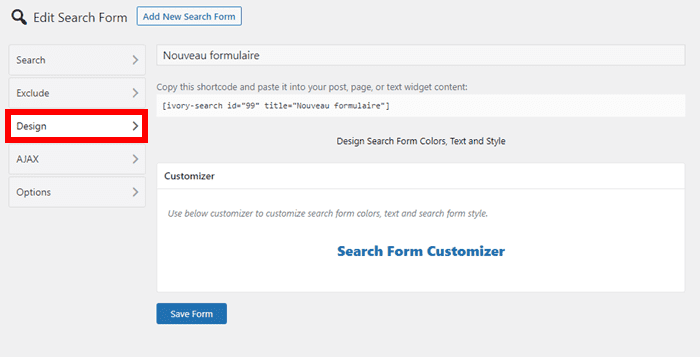 Les options de personnalisation peuvent cependant varier en fonction de chaque thème que vous utilisez.
Les options de personnalisation peuvent cependant varier en fonction de chaque thème que vous utilisez.
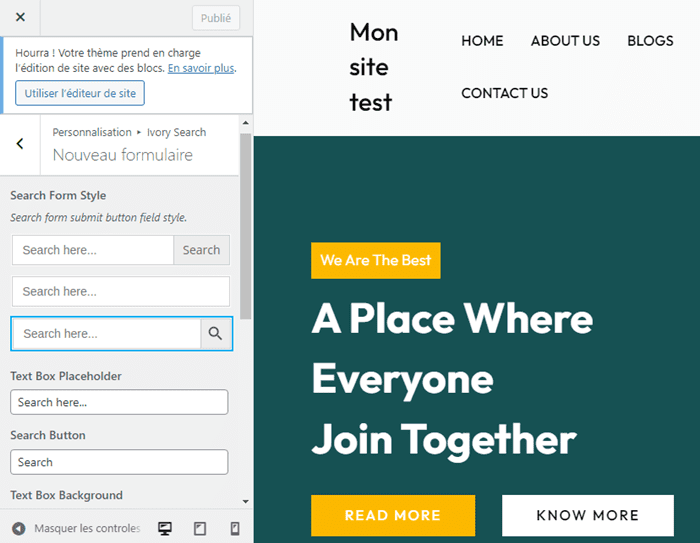 N’oubliez pas d’enregistrer chaque modification que vous effectuez.
N’oubliez pas d’enregistrer chaque modification que vous effectuez.
Étape 4 : activer la fonctionnalité Ajax pour accélérer la recherche sur votre barre
La recherche AJAX dans WordPress permet d’améliorer l’expérience utilisateur en fournissant des résultats de recherche en temps réel, sans avoir besoin de recharger la page entière.
Enfin, vous pouvez activer la recherche Ajax en un clic en utilisant la fonctionnalité Ajax incluse directement dans l’extension Ivory Search. Ainsi, au moment de la création de votre formulaire, développez la section Ajax et cochez la case « Enable Ajax search ».
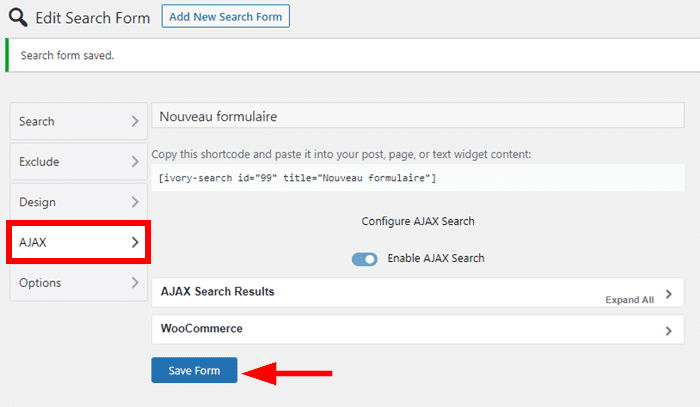 Vous pouvez également aller plus loin et personnalisez différentes options fournies pour améliorer la recherche Ajax sur votre site. Et une fois que vous avez terminé, enregistrez les modifications.
Vous pouvez également aller plus loin et personnalisez différentes options fournies pour améliorer la recherche Ajax sur votre site. Et une fois que vous avez terminé, enregistrez les modifications.
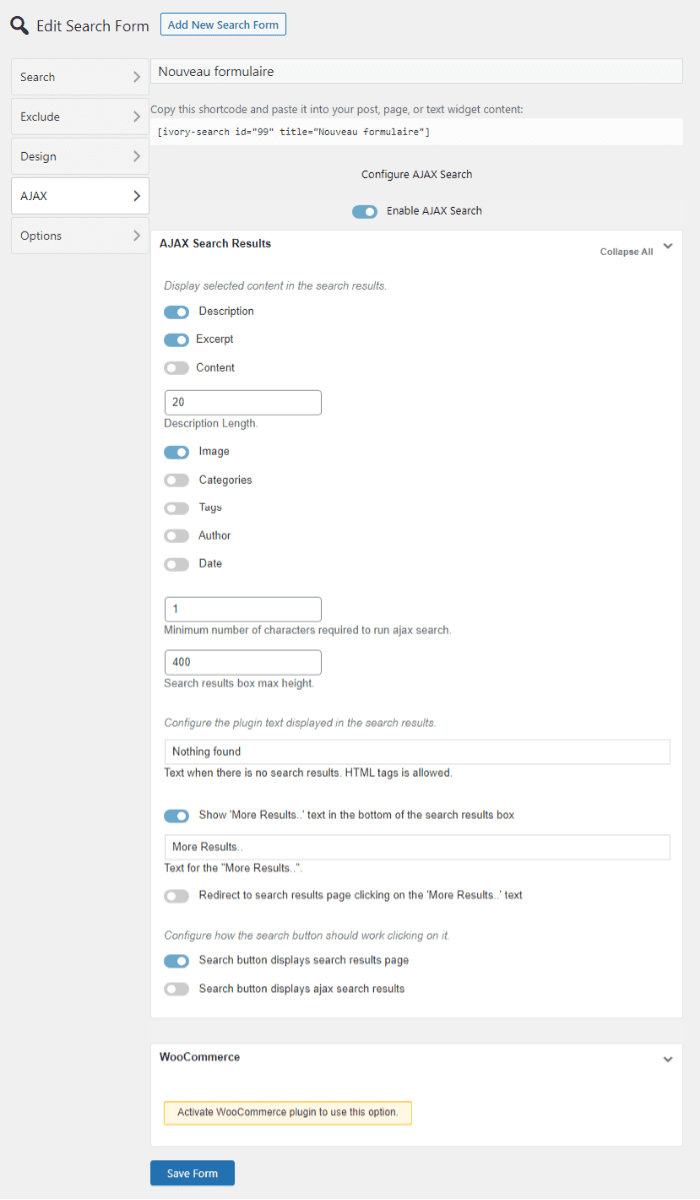 Vous pouvez utiliser le shortcode fourni pour afficher votre barre de recherche WordPress personnalisée sur un emplacement de choix. Et voici à quoi peut ressembler la recherche Ajax sur un formulaire.👇
Vous pouvez utiliser le shortcode fourni pour afficher votre barre de recherche WordPress personnalisée sur un emplacement de choix. Et voici à quoi peut ressembler la recherche Ajax sur un formulaire.👇
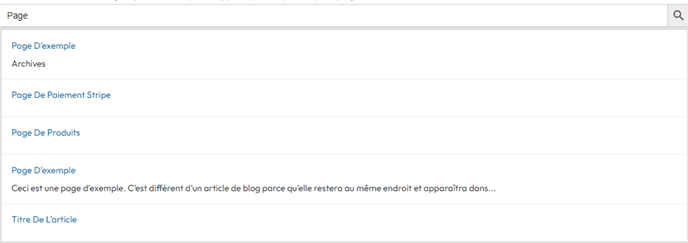
Conclusion
La création d’un barre de recherche personnalisée 🔎dans WordPress est une étape cruciale pour améliorer l’expérience utilisateur et optimiser la navigation sur votre site. 🌟 En suivant les étapes décrites dans cet article, vous avez appris à intégrer un formulaire de recherche WordPress, à personnaliser son apparence 🎉 et son fonctionnement, et à l’adapter précisément aux besoins spécifiques de votre audience. 🙂 Il est essentiel de se rappeler que la personnalisation ne se limite pas à l’aspect visuel, elle englobe également la fonctionnalité et la pertinence des résultats. 🤥 En optimisant la barre de recherche pour des requêtes spécifiques et en veillant à ce que les résultats soient les plus pertinents possible, vous contribuez à créer une expérience utilisateur positive qui encourage les visiteurs à rester sur votre site et à interagir avec votre contenu. 🤗
Nous espérons que cet article a répondu à toutes vos questions sur la façon de créer une barre de recherche personnalisée sur WordPress. Cependant, si vous avez d’autres questions ou des ajouts sur cette démarche, n’hésitez pas à utiliser la section Commentaires pour nous écrire.
Besoin d’un hébergement WordPress rapide et de qualité ?
LWS vous conseille sa formule d’hébergement WordPress en promotion à -20% (offre à partir de 3,99€ par mois au lieu de 4,99 €). Non seulement les performances sont au rendez-vous mais vous profitez en plus d’un support exceptionnel.


 37mn de lecture
37mn de lecture






Commentaires (0)